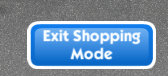Hice una entrada, hace unos meses, explicando esto en inglés porqué la misma explicación estaba en el blog dedicado a PC1, pero he decidido traducirla para que todos los tutoriales estén en este blog y poder eliminar el otro.
¿Que son los sceneries?
Muchas semanas verás, al final de las cosas del tema que sale, algo así:
A veces verás que debajo pone que es de un lanzamiento anterior, "From Prior Release" y a veces no, lo que significa que es un ítem nuevo en el juego.
Es el scenery de la sala que podrás montar con lo que haya salido o con lo que quieras usar. Y es lo que verás, cuando pongas una ventana, a través de ella.
Todas las salas disponen de uno.
Este que puedes ver en la foto siguiente es el llamado Default Scenery, o sea, la vista por defecto y hay uno en todas las salas del juego, absolutamente en todas, incluso los jardines, por si los usas para crear una sala de interior.
Este es el único que va cambiando de aspecto con las distintas estaciones del año. Esta vista que ves en la imagen es la del invierno. Los otros, los que salen con los lanzamientos, no cambian.
Cuando colocas una ventana en la sala aparece el scenery.
Puedes cambiarlo por cualquiera de los que haya en el juego (los verás todos juntos en la tienda House Depot en el departamento dedicado a ellos).
EDITO: Por lo visto no ha quedado bien explicado como cambiarlo.
PARA CAMBIARLO:
- 1.- Has de tener alguno en el baul (ya sea por que lo hayas comprado, o te lo hayan regalado, o sea el que hay por defecto que deberías haber guardado)
- 2.- Arrástralo hacia la sala, igual que harías con una pared y suéltalo.
- 3.- Verás que el que hubiera se coloca en el baul y el que tenías estará detrás de la pared y podrás verlo si hay una ventana o si hay un wallpaper transparente.
En la siguiente foto verás que he cambiado el que había por otro, también de invierno...
... y aqui por uno en el que se ve una ciudad.
Para cambiarlo solo has de sacarlo del baul y arrastrarlo a la pared y si ya has colocado una ventana lo verás a través de ella. El que haya en la sala se guardará en el baul.
Te recomiendo que no vendas todos los default que recuperes al usar alguno de los otros por si en algún momento piensas en vaciar la sala, ya que en cuanto quites las ventanas dejarás de verlo y no siempre es fácil recordar donde colocamos uno de esos.
De todas formas, basta con poner una ventana en las salas que tengas vacías para saber donde está.
Si quisieras que se viera entero y usarlo como fondo de la sala para crear un paisaje exterior, has de colocar primero una pared transparente. Están a la venta en la misma tienda, en la sección de paredes,
o la puedes encontrar en el buscador escribiendo transparent
En cualquier caso, al colocar esa pared en la sala verías así el scenery. Aquí están los 3 que he usado para el tutorial.
El default...
El de invierno
La ciudad en otoño.
El default no tiene suelo a juego, ya que está pensado para ser lo que se ve a través de la ventana, aunque se le puede poner alguno de los que hay para otros o poner uno cualquiera y hacer una galería desde la que se ve la calle.
Puedes poner cosas en la sala para crear exteriores, como este café hecho con el de otoño.
También puedes hacer que se vea solo en una parte de la sala, como en este ejemplo.
Esta es una sala interior, un salón de te, con salida a la calle.
Para crear esta ilusión he usado un panel transparente, que también están a la venta en la misma tienda que el wallpaper y en el buscador y puse extensores de suelo de distinto color al suelo interior de la tienda para crear la acera.
No todos los sceneries que puedas ver en las salas de los vecinos están a la venta, ya que algunos forman parte de lanzamientos que han desaparecido de las tiendas, sobre todo Navidad y Halloween, aunque últimamente están dejando los ítems básicos de las salas, paredes, suelos, extensores y sceneries, a la venta en la tienda que os digo.
Y si quereis verlos todos y en grande, mirad en
esta página y pinchad las fotos para verlas bien.
He hecho dos vídeos para explicar estas cosas. Podeis verlos en mi canal de Youtube.
Encontrareis los enlaces en
esta entrada.